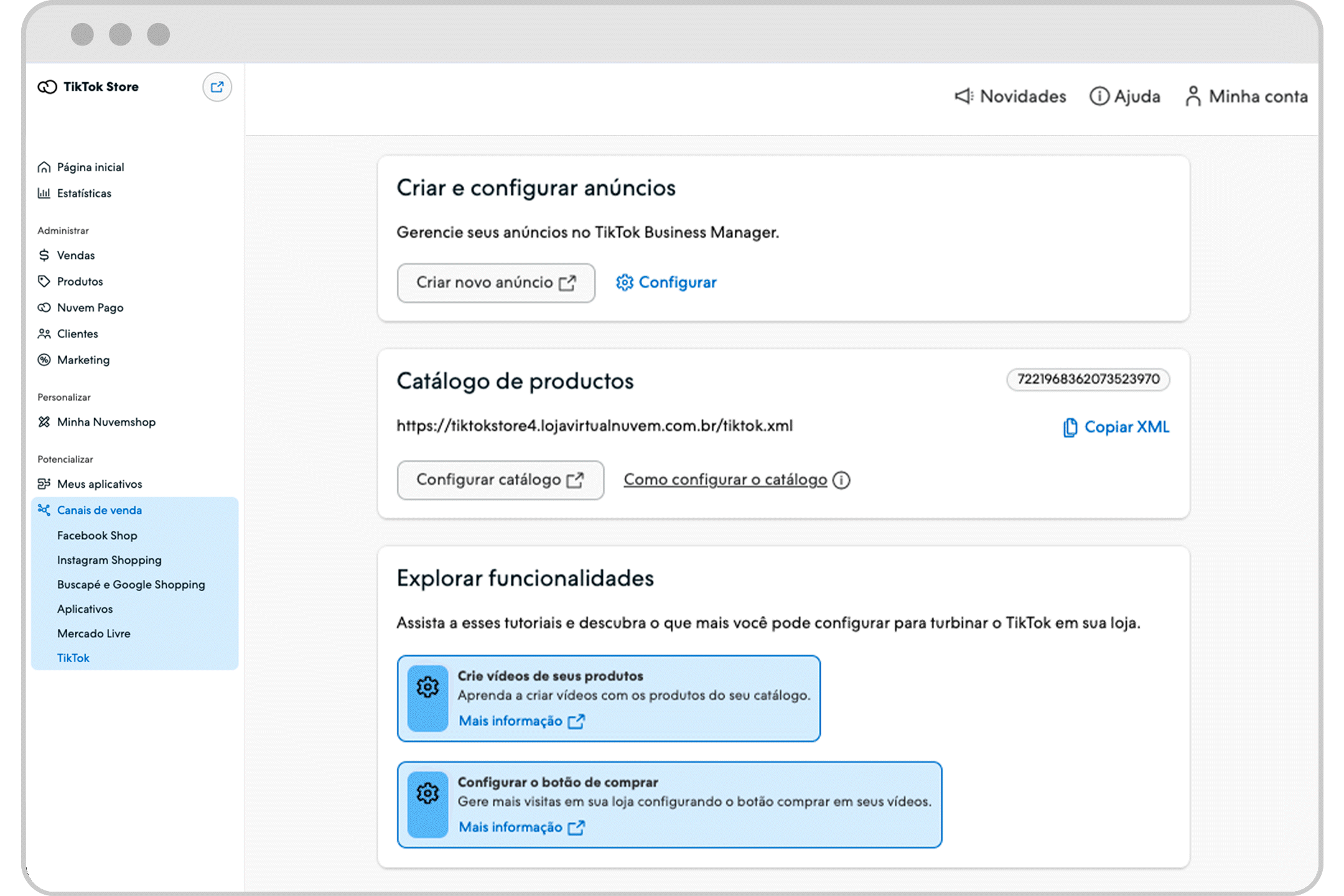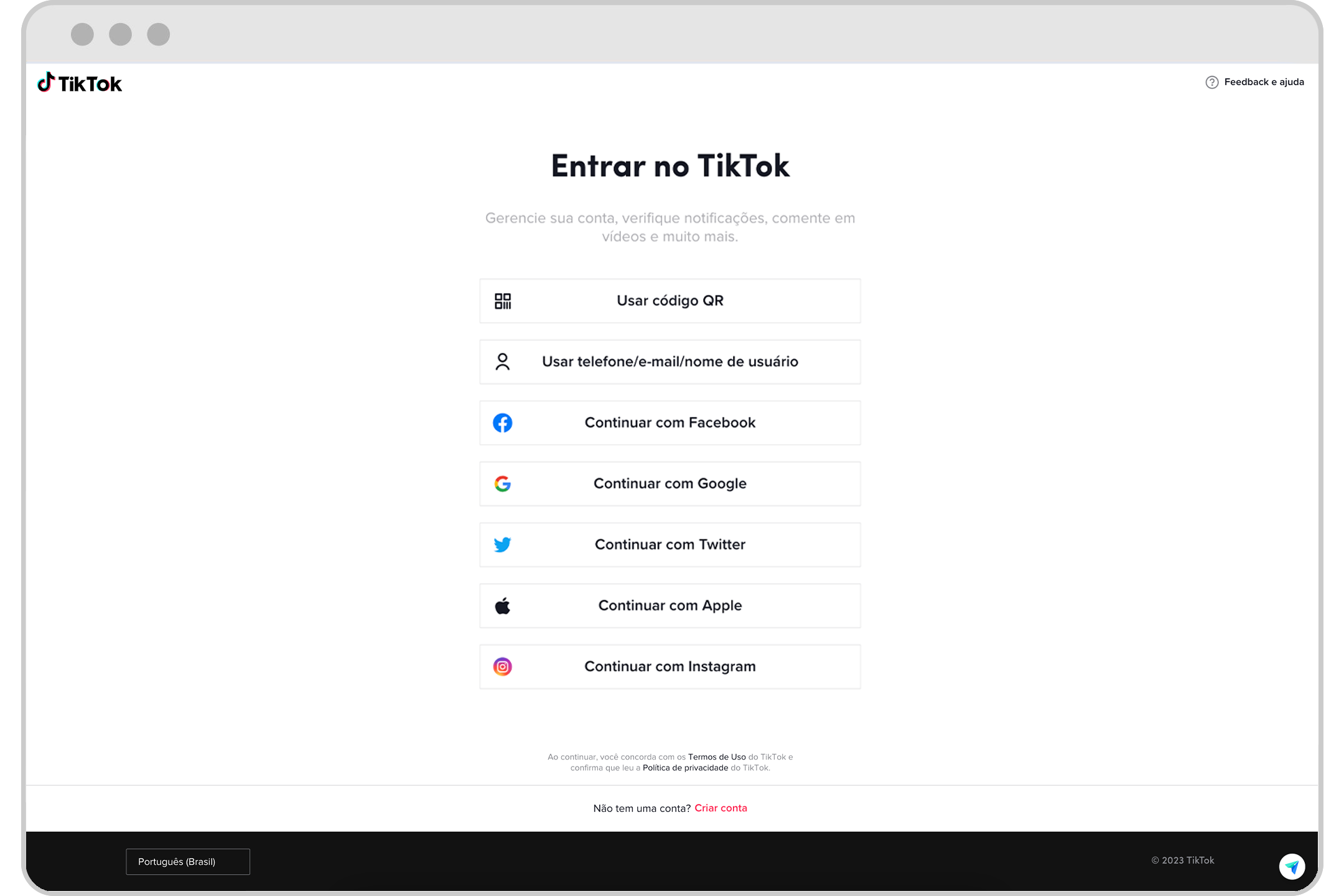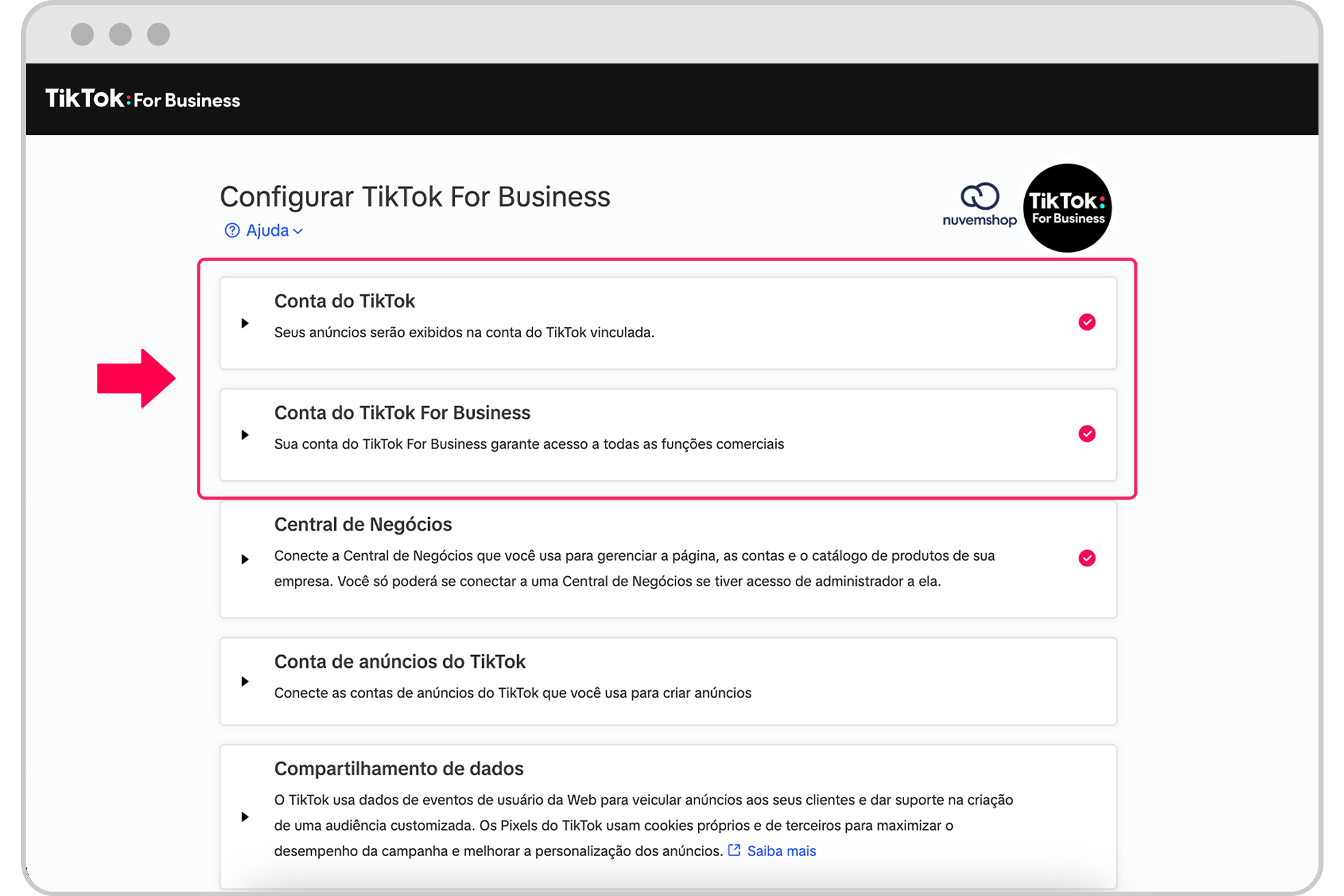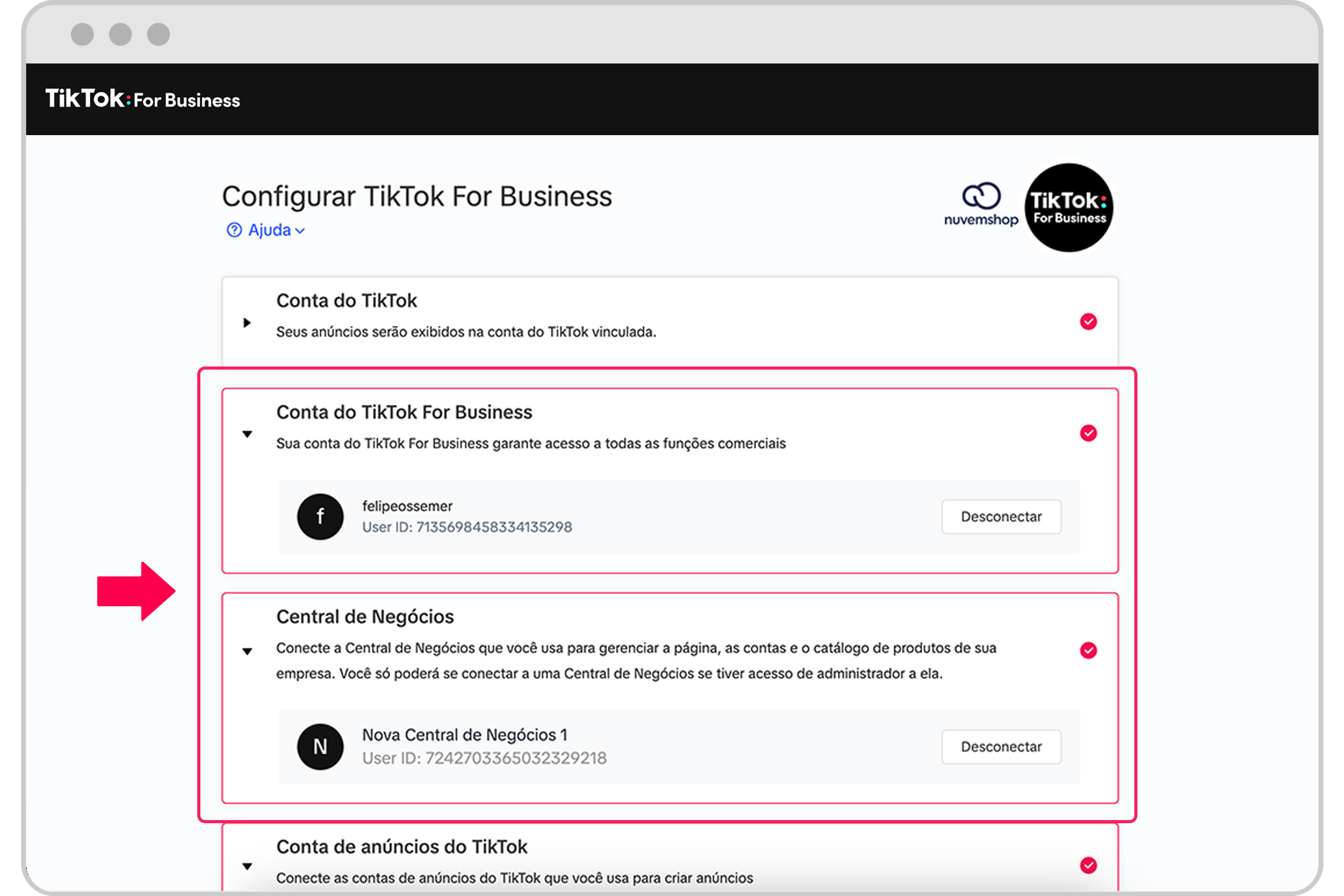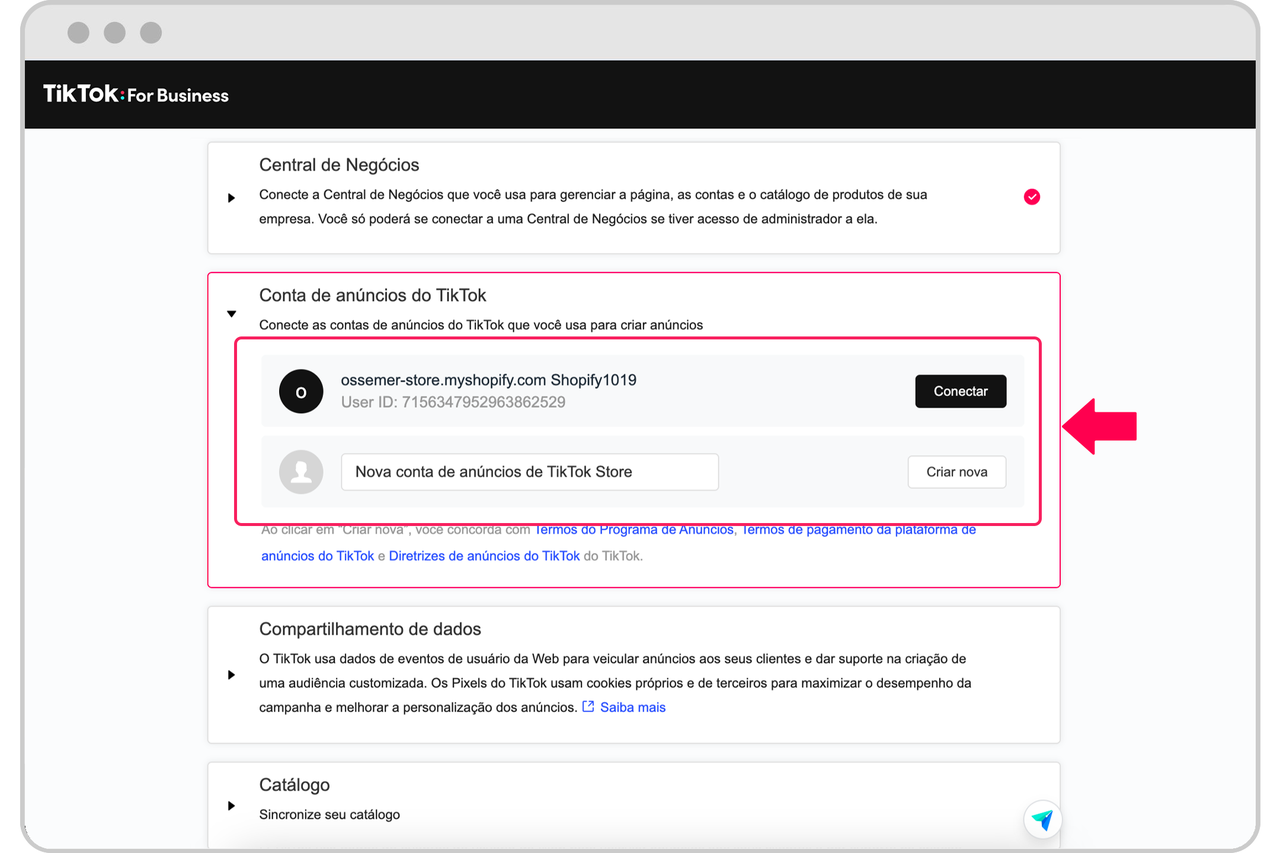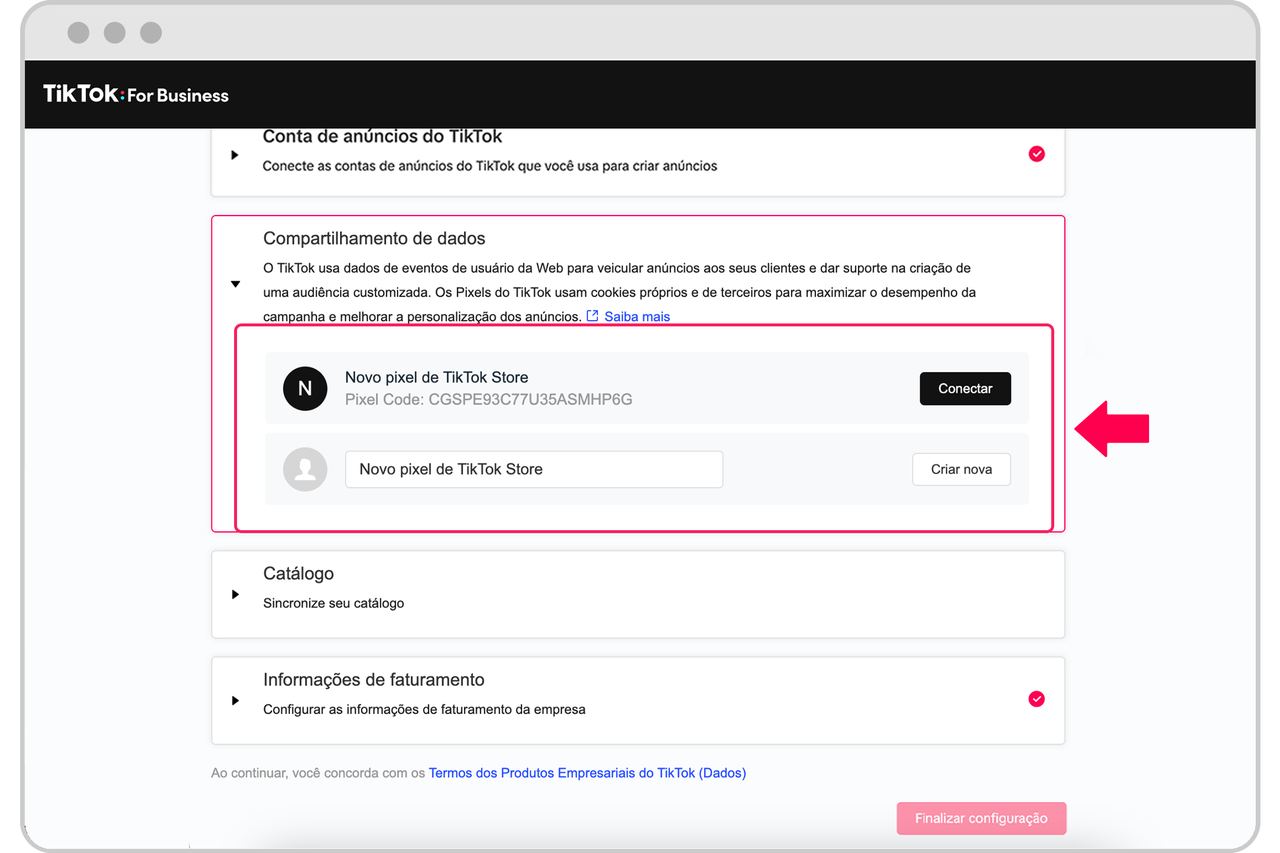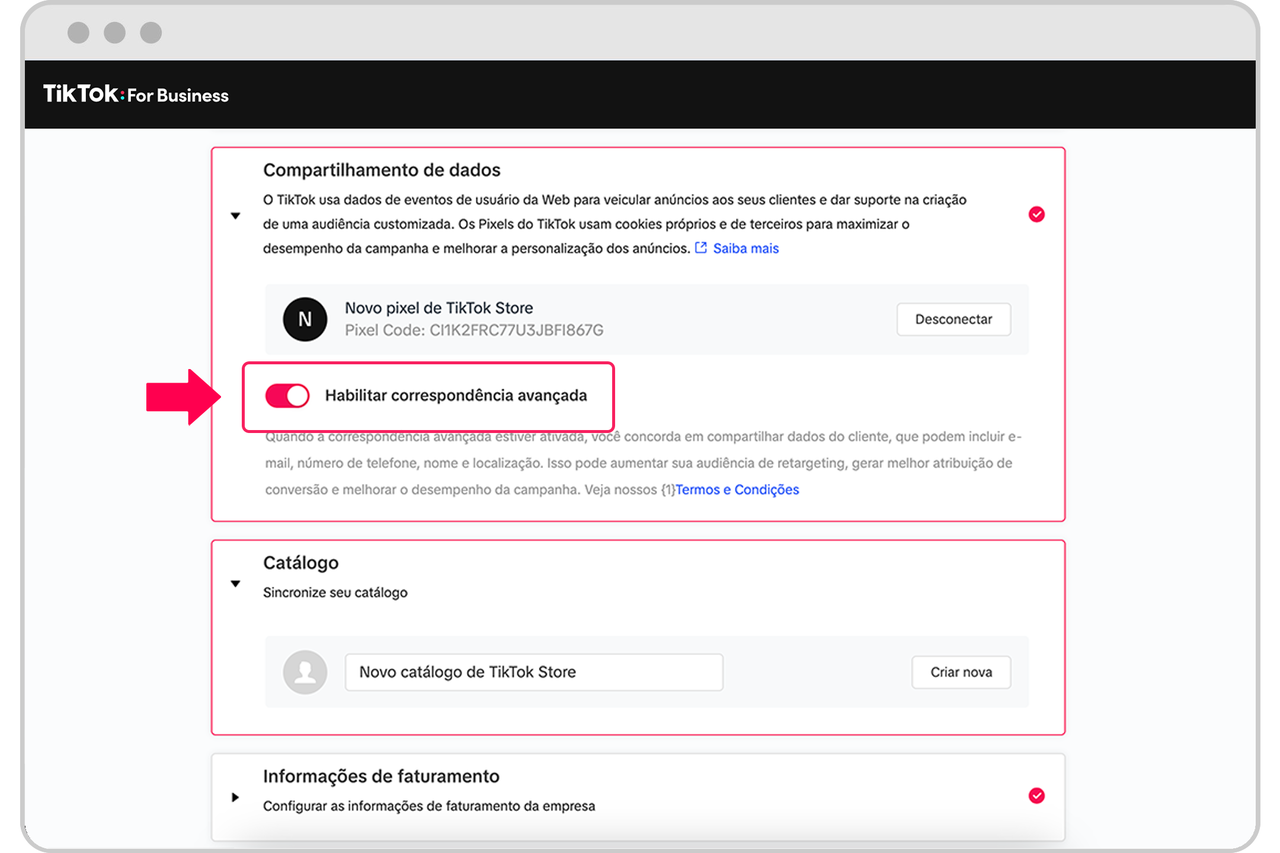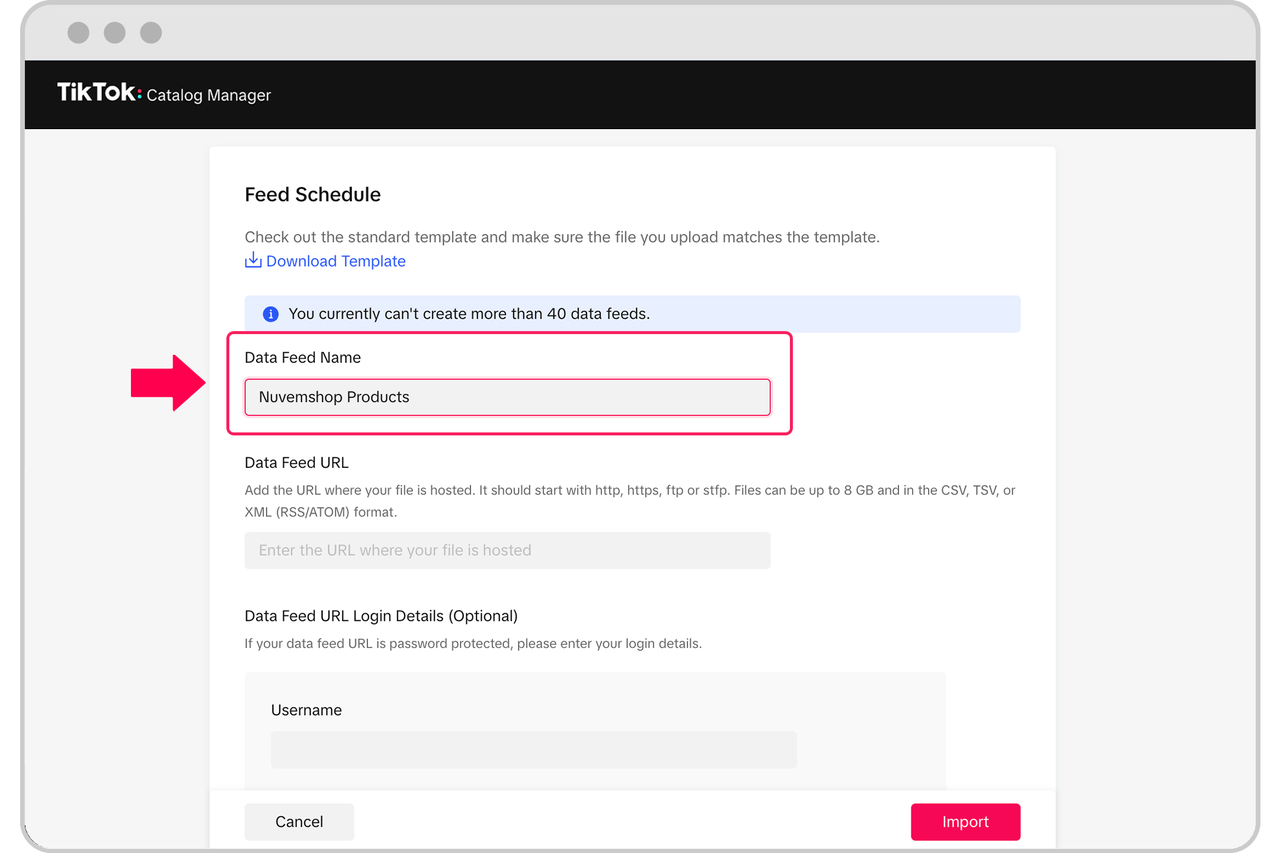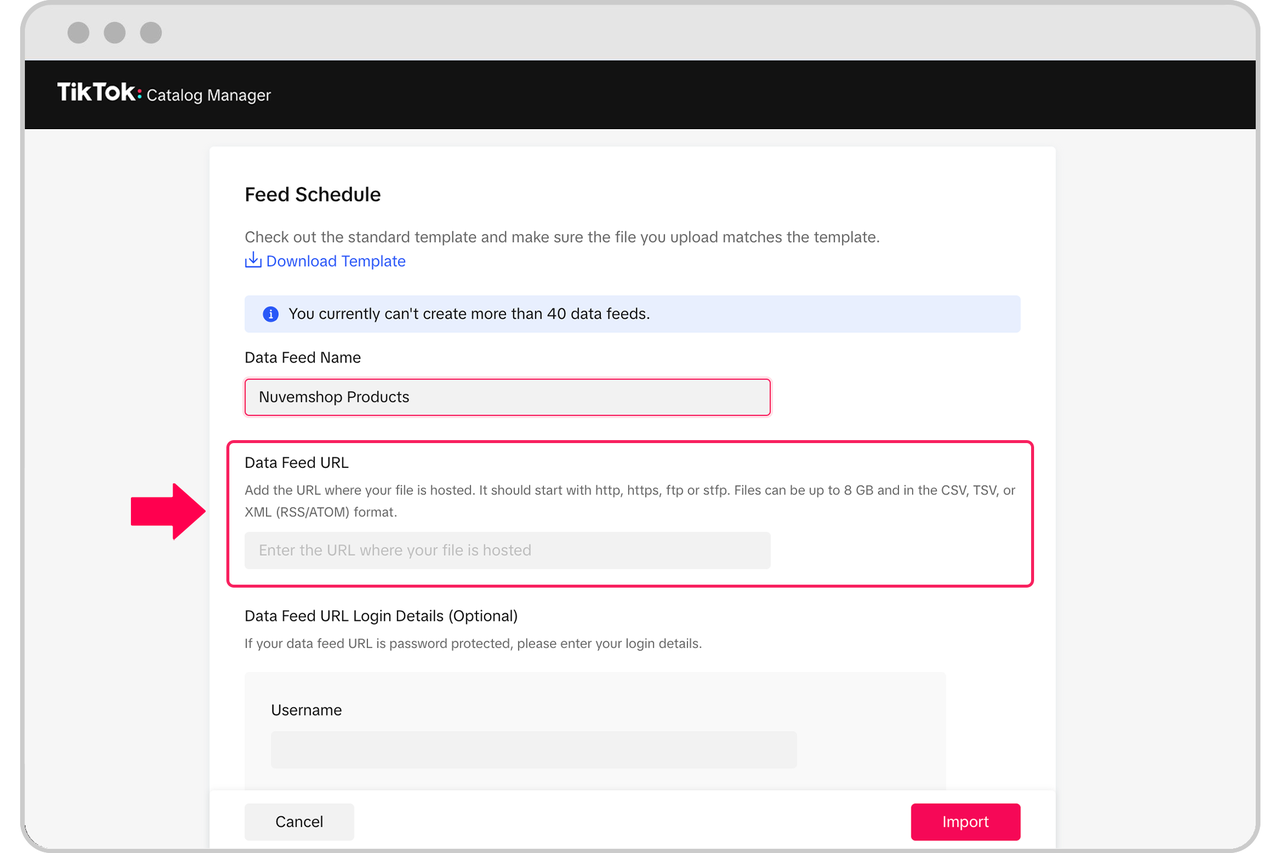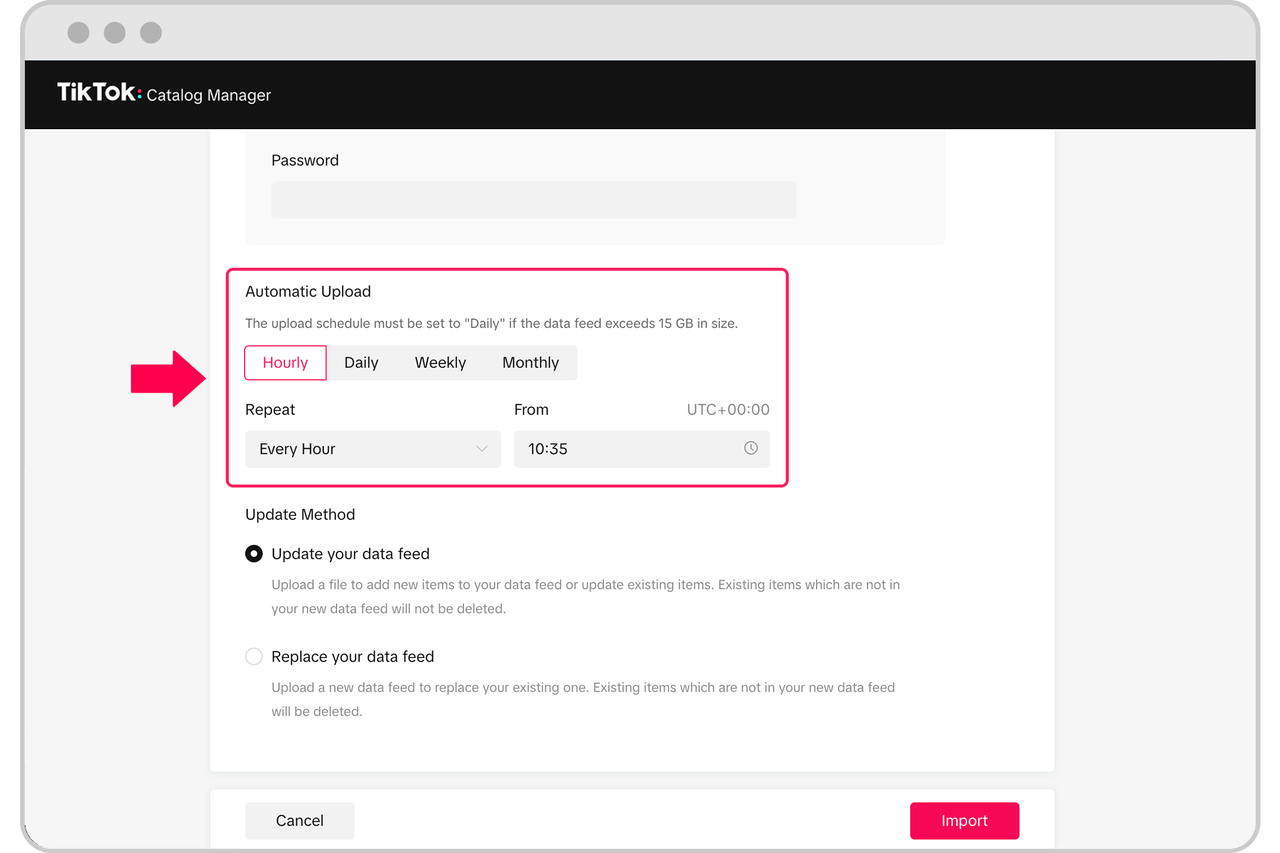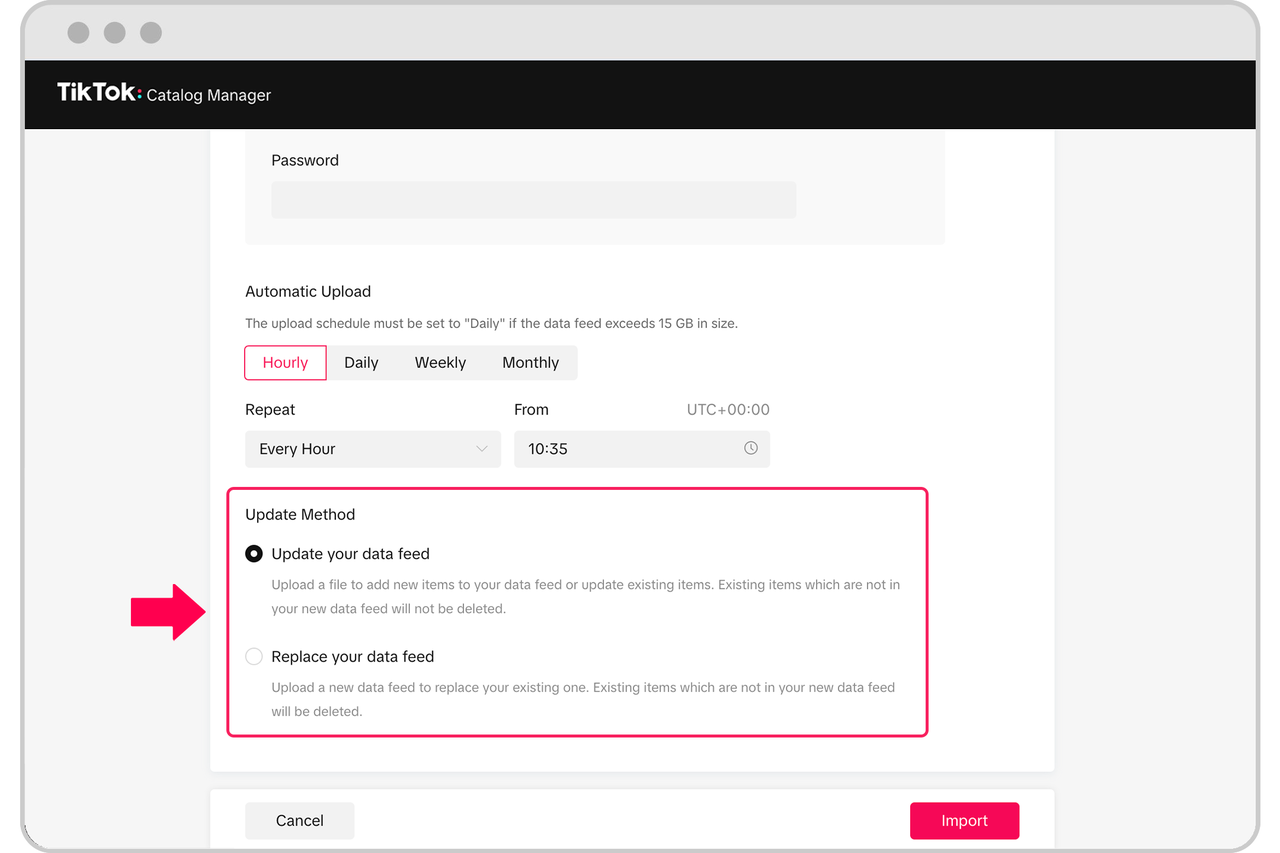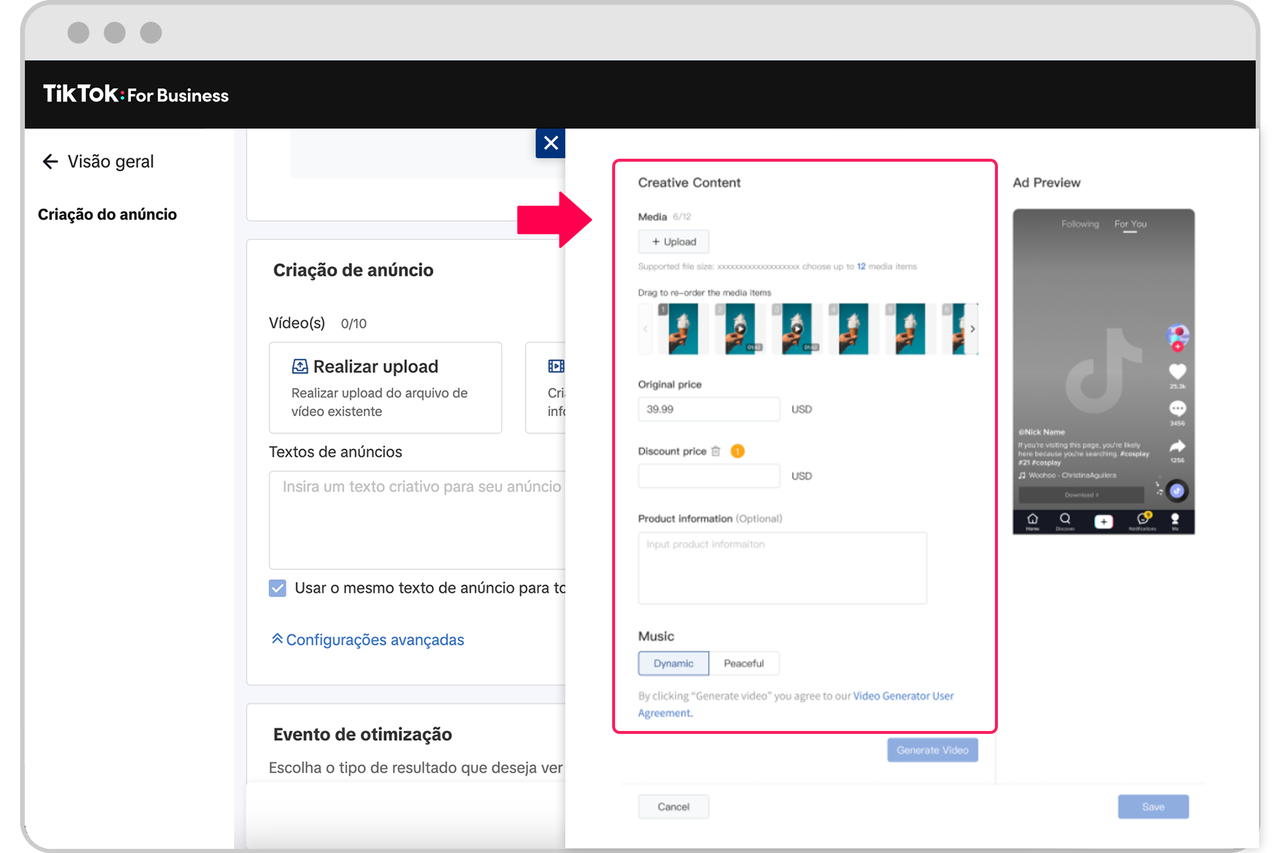Publicidad en TikTok
Cuentas de TikTok
Gestionar cuentas con el Centro de negocios
Plataformas de socios de e-commerce de TikTok
Desarrolladores
Crear una campaña
Crear un grupo de anuncios
Crear un anuncio
Gestionar anuncios
Crear anuncios en otras herramientas de TikTok
Objetivos de consideración
Promoción de la aplicación
Generación de iniciativa de ventas
Ventas
- Objetivo Ventas de productos
- Configuración del catálogo
- Catalog Ads
- Anuncios de TikTok Shop
- Video Shopping Ads (para TikTok Shop)
- LIVE Shopping Ads
- Product Shopping Ads
- Creatividades de afiliados de TikTok Shop
- Store Promotion Ads
- Tokopedia Ads
- Conversiones de sitios web
- Optimización basada en el valor (VBO) para la web
Vídeo In-Feed
In-Feed interactivo
Emplazamiento fuera del feed
Mejoras interactivas
Soluciones publicitarias por sector
Optimización de las subastas de anuncios
Optimización de creatividades
Colaboraciones creativas
Campañas Smart+
Medición de la aplicación
Conversiones offline
Medición web
Datos e informes
Medición de Shop Ads
Opciones de facturación
Gestión de la facturación
Promociones, créditos publicitarios y cupones
Resolución de problemas de facturación y pago
Políticas publicitarias
Prácticas y políticas relativas a la privacidad
Plataformas de socios de e-commerce de TikTok
Acerca de las integraciones con plataformas de socios de e-commerce de TikTok
-
- About TikTok e-commerce partner platform integrations
- Empezar a trabajar con un socio del píxel de TikTok
- Uso compartido de datos con los socios de Píxel de TikTok
- Cómo publicar anuncios desde una plataforma de socios de e-commerce de TikTok
- Acerca de la suspensión y solicitudes de revisión de las cuentas de integración para socios de TikTok Shopping
- Acerca de la desconexión de la integración con un socio de plataforma de e-commerce
-
Amazon
BASE
BigCommerce
-
- Acerca de TikTok en BigCommerce
- Cómo configurar TikTok en BigCommerce
- Cómo crear anuncios con TikTok en BigCommerce
- Acerca del Píxel de TikTok en BigCommerce
- Cómo configurar un Píxel de TikTok para BigCommerce
- Eventos compatibles con BigCommerce
- Acerca de las cuentas de TikTok for Business y de empresa de TikTok para vendedores de BigCommerce
- Acerca del tablero de control de la integración de TikTok en BigCommerce
-
Cafe24
-
- Acerca de TikTok en Cafe24
- Cómo configurar TikTok en Cafe24
- Acerca del tablero de control de TikTok en Cafe24
- Haz crecer tu negocio con TikTok en Cafe24
- Acerca del Píxel de TikTok en Cafe24
- Cómo configurar un Píxel de TikTok para tu tienda de Cafe24
- Eventos compatibles con Cafe24
- Cómo configurar TikTok en Cafe24
- Acerca de TikTok for Business y las Cuentas de empresa de TikTok para vendedores de Cafe24
-
Ecwid
FutureShop
-
- Acerca de TikTok en FutureShop
- How to set up TikTok on FutureShop
- Acerca del tablero de control de la integración de TikTok en FutureShop
- Acerca del Píxel de TikTok para FutureShop
- Cómo configurar un Píxel de TikTok para FutureShop
- Eventos compatibles con FutureShop
- Cómo crear anuncios con TikTok en FutureShop
-
Haravan
Kyte
Loja Integrada
-
- Acerca de TikTok en Loja Integrada
- Cómo configurar TikTok en Loja Integrada
- Cómo crear anuncios con TikTok en Loja Integrada
- Acerca de las cuentas de TikTok for Business y de empresa de TikTok para vendedores de Loja Integrada
- Acerca del Píxel de TikTok en Loja Integrada
- Cómo configurar un Píxel de TikTok en Loja Integrada
- Eventos compatibles con Loja Integrada
-
Mercado Shops
Nuvemshop
OpenCart
PrestaShop
Salesforce Commerce Cloud
Shopify
-
- Acerca de TikTok en Shopify
- Cómo configurar TikTok en Shopify
- Cómo crear una campaña publicitaria de TikTok en Shopify
- Acerca del Píxel de TikTok para Shopify
- Acerca del uso compartido de datos en la aplicación de TikTok en Shopify
- Acerca de las cuentas de TikTok for Business y de empresa de TikTok para vendedores de Shopify
- Crédito publicitario promocional TikTok x Shopify
- Acerca de la aplicación de TikTok en Shopify para China
- Eventos compatibles con Shopify
- Cómo configurar la experiencia de Pago de Shopify en la aplicación para TikTok
-
Shoplazza
Shopline
Tiendanube
TRAY
-
- Acerca de TikTok en TRAY
- Cómo configurar TikTok en Tray
- Lista de formatos de anuncios disponibles para usar con TikTok en TRAY
- Acerca de TikTok for Business y sus cuentas para vendedores de TRAY
- Acerca del Píxel de TikTok en Tray
- Cómo configurar el Píxel de TikTok en Tray
- Eventos compatibles con TRAY
-
VTEX
Wix
WooCommerce
-
- Acerca de TikTok en WooCommerce
- Guía de configuración de TikTok x WooCommerce
- Acerca del tablero de control de la integración de TikTok en WooCommerce
- Cómo crear anuncios con TikTok en WooCommerce
- Acerca de TikTok for Business y las cuentas de empresa de TikTok para comerciantes de WooCommerce
- Eventos compatibles de WooCommerce
- Acerca de los créditos publicitarios promocionales para TikTok x WooCommerce
-
- Cómo empezar /
- Plataformas de socios de e-commerce de TikTok /
- Tiendanube /
Guía de configuración de TikTok en Nuvemshop (1)
Instrucciones de configuración
1. Encuentra TikTok en la columna izquierda del tablero de control de Nuvemshop. Haz clic en Conectar una cuenta de TikTok para empezar.
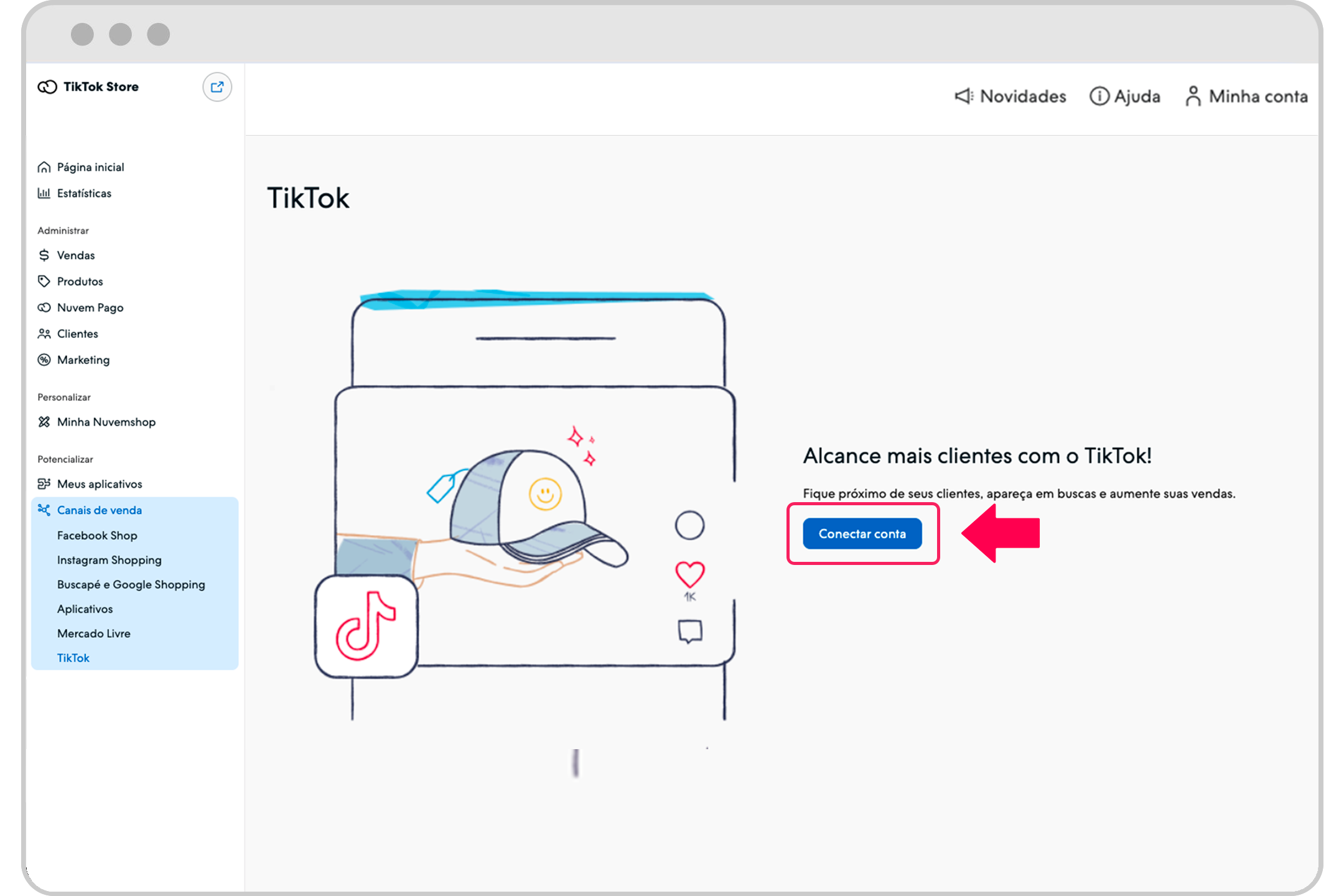
2. Inicia sesión en tu cuenta de TikTok para activar la configuración de la integración.
O bien regístrate con una nueva cuenta de TikTok.

3. Autoriza a TikTok for Business para que se conecte utilizando tu cuenta de TikTok.

4. Una vez que hayas autorizado y conectado correctamente tu cuenta de TikTok, podrás registrarte con una cuenta totalmente nueva o iniciar sesión en una cuenta de TikTok for Business existente.
Si ya has creado una cuenta de TikTok for Business utilizando tu cuenta de TikTok desde aquí, observarás que tu cuenta de TikTok for Business ya está conectada.

5. Una vez que hayas conectado correctamente tu cuenta de TikTok for Business, se te pedirá que conectes (o crees) tu Centro de negocios de TikTok.
Para crear un Centro de negocios de TikTok nuevo, haz clic en Crear nuevo en la sección Centro de negocios.
Para conectar un Centro de negocios de TikTok* que ya exista, selecciona uno de tu cuenta de TikTok for Business y haz clic en Conectar.

6. A continuación, conecta tu cuenta publicitaria de TikTok o selecciona una cuenta publicitaria de TikTok existente asociada a tu cuenta de TikTok for Business y haz clic en Conectar.
Para crear una cuenta publicitaria de TikTok nueva, haz clic en Crear nueva.
Para conectar una cuenta publicitaria de TikTok existente, selecciona una que pertenezca a tu cuenta de TikTok for Business* y haz clic en Conectar.

7. Cuando hayas conectado correctamente tu cuenta de TikTok, cuenta de TikTok for Business, Centro de negocios de TikTok y tu cuenta publicitaria, verás las marcas de verificación debajo de cada una de ellas:
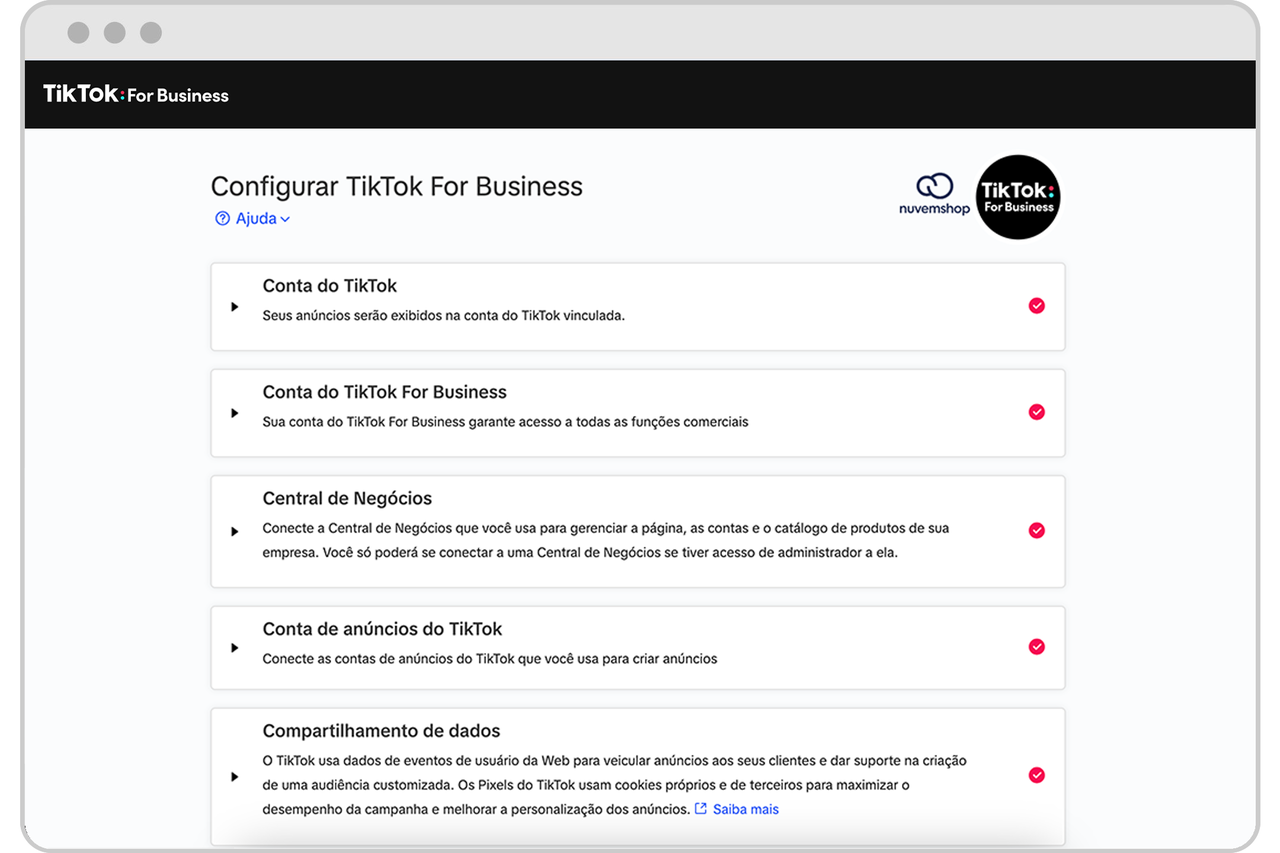
8. El próximo paso es instalar el Píxel de TikTok incluido en nuestra integración:
Si actualmente no dispones de un píxel en modo de desarrollador, o si has instalado tu Píxel de TikTok en modo de desarrollador recientemente (hace menos de dos meses), sigue las instrucciones que se indican a continuación:
Elimina el Píxel de TikTok en modo de desarrollador desde el sitio comercial (si corresponde). Asegúrate de que ninguna campaña activa lo esté usando actualmente.
Vuelve a la configuración de la integración y haz clic en Crear nuevo para crear e instalar un nuevo píxel.

Asegúrate de que la función Correspondencia avanzada esté activada para mejorar la tasa de correspondencia entre los clics en los anuncios en TikTok y las conversiones que tienen lugar en tu sitio web.

Si eres un usuario existente del píxel en modo desarrollador (más de dos meses de utilización), sigue las siguientes instrucciones:
Continua con la configuración de la integración y haz clic en Crear nuevo para crear e instalar un nuevo píxel.
Tras completar la configuración de la integración en todas sus partes (consulta las páginas siguientes), con la ayuda de tu desarrollador podrás retirar el píxel recién instalado siguiendo las instrucciones que aparecen aquí. A partir de ese momento podrás utilizar tu píxel en modo de desarrollador existente y la nueva integración al mismo tiempo.
Nota: Al desactivar el píxel que acabas de instalar, no podrás disfrutar de las ventajas de la función Correspondencia avanzada.
9. Para configurar la sincronización de tu catálogo de productos, haz clic en Crear nuevo. Esto sincronizará tu catálogo de productos existente con tu Centro de negocios de TikTok.
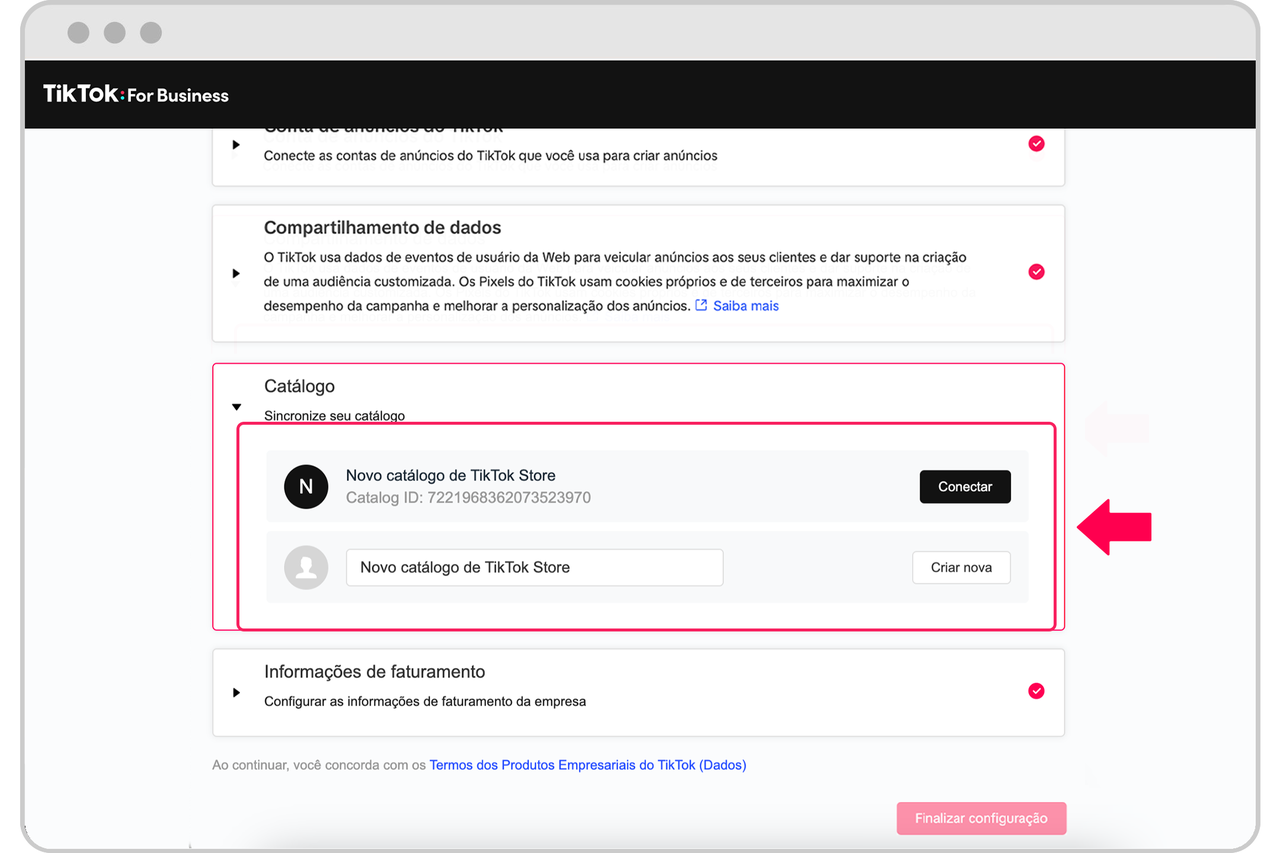
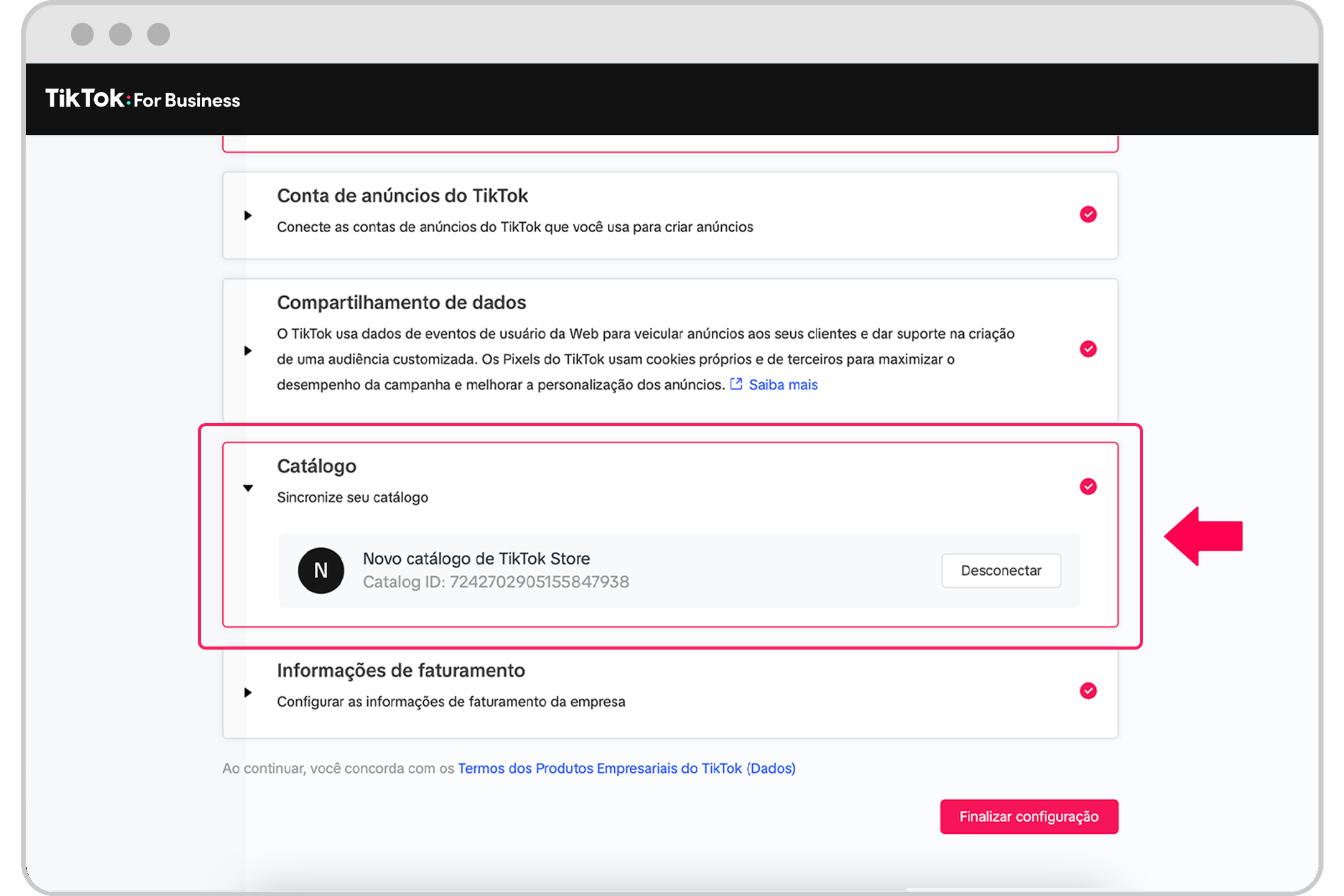
Nota:
Necesitas un catálogo para configurar tu integración de socio con las plataformas de e-commerce de TikTok. La capacidad para crear un catálogo o para usar soluciones publicitarias basadas en catálogos puede variar dependiendo de tu mercado o región. Puedes obtener más información sobre los catálogos aquí.
Se requieren algunos pasos adicionales para completar la configuración de tu catálogo con la versión actual de nuestra integración. Puedes encontrar una lista aquí.
10. Una vez que hayas completado cada sección, haz clic en Finalizar configuración.
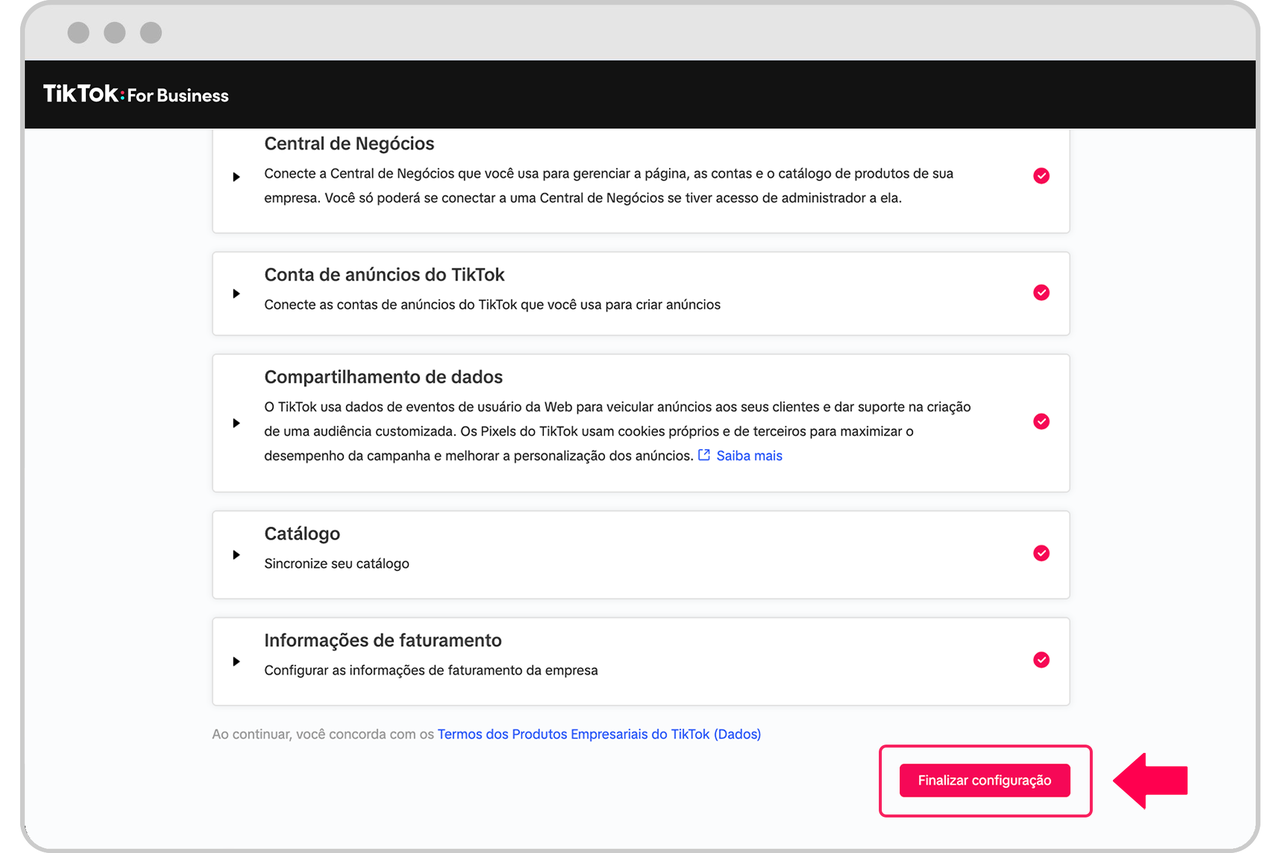
11. Entonces podrás empezar a utilizar TikTok Ads.
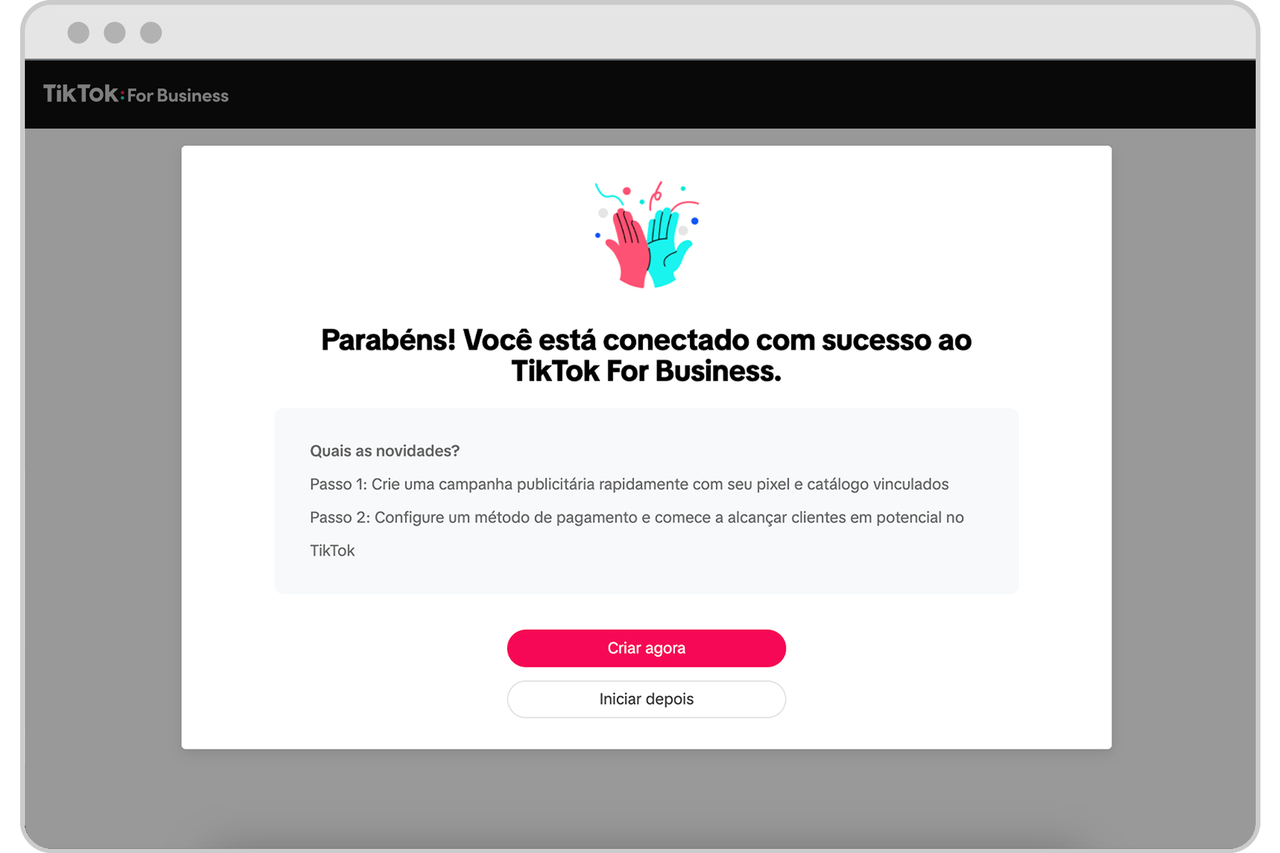
Temporal - Pasos adicionales para la sincronización de catálogos
1. Una vez finalizada la configuración, vuelve al canal de ventas de TikTok en Nuvemshop.
2. En la sección Catálogo de productos del canal de ventas de TikTok, haz clic en Copiar XML y, a continuación, en Configurar catálogo. Te dirigirá a la descripción general de tu catálogo en el Administrador de catálogos de TikTok.
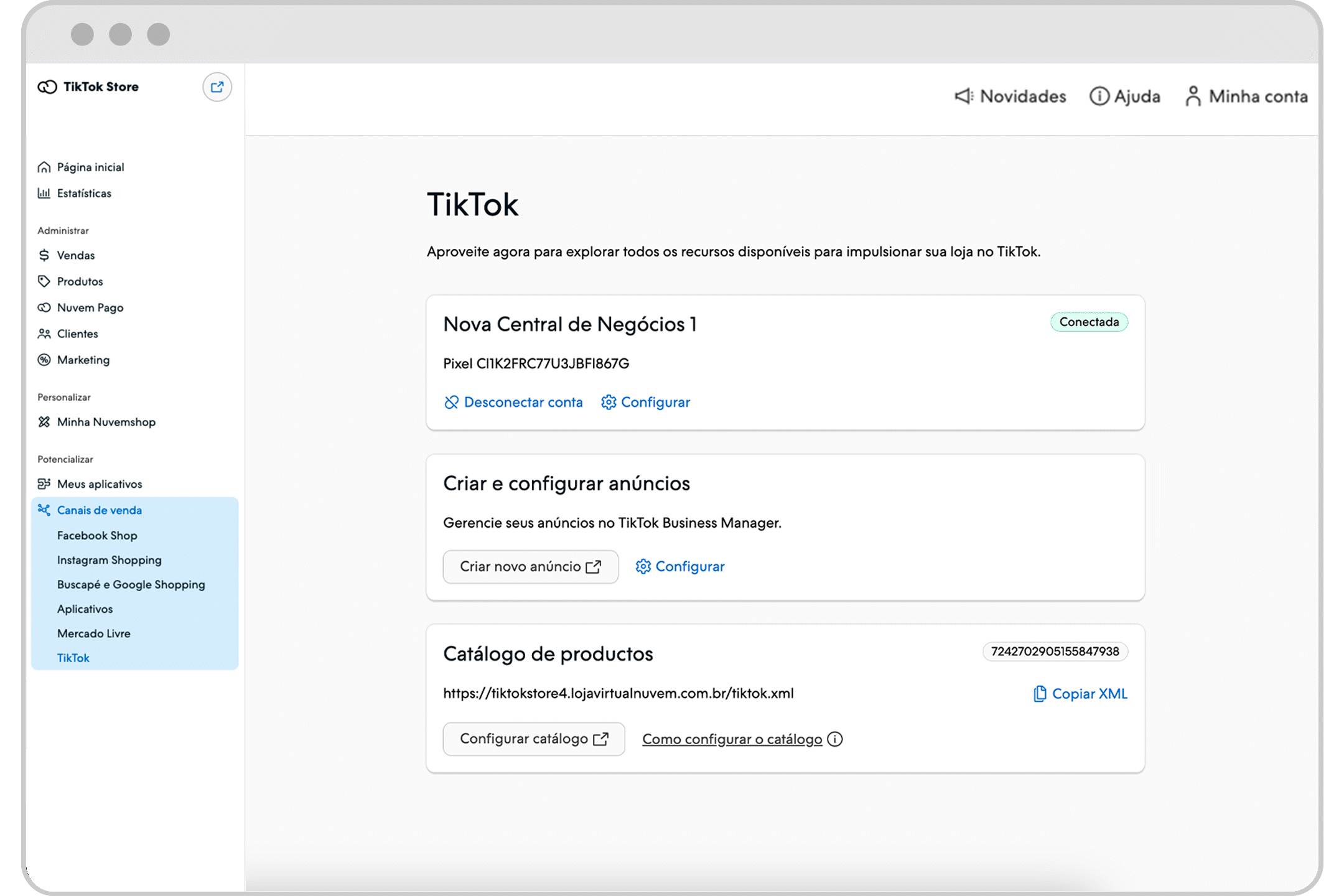
3. En el Administrador de catálogos de TikTok, selecciona Añadir productos.
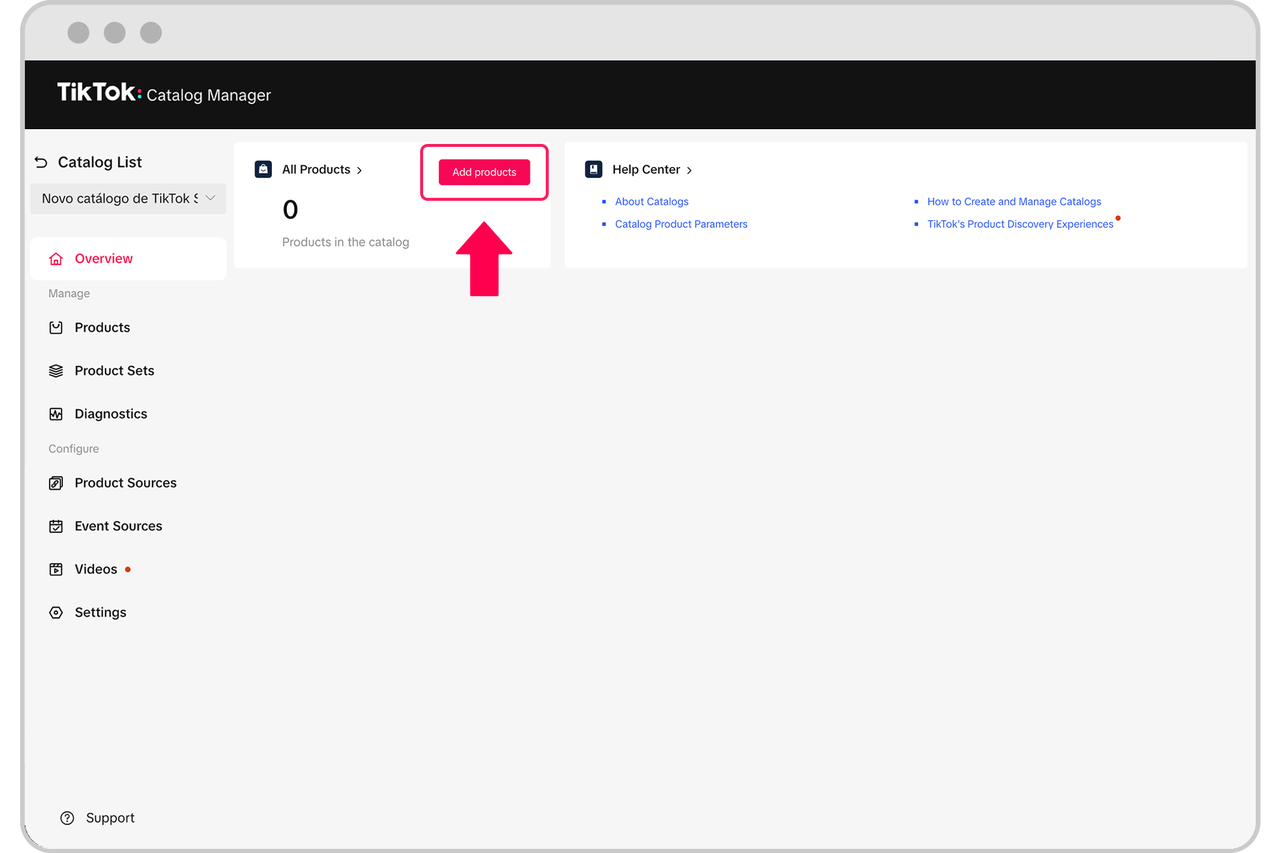
4. En la lista de opciones que se muestra, selecciona Programación del feed de datos.

5. Rellena estos campos:
Nombre del feed de datos

URL del feed de datos: pega el enlace de la tarjeta del catálogo de productos de Nuvemshop que has copiado en el portapapeles.

Carga automática: configura la frecuencia con la que se sincronizará tu catálogo con TikTok. La opción más frecuente es cada hora. Tu catálogo de TikTok utilizará las actualizaciones de tu catálogo de Nuvemshop cada hora.

Método de actualización: selecciona si quieres que las actualizaciones del catálogo actualicen los productos existentes y añadan productos nuevos o si prefieres sustituir el catálogo entero en cada atualización.

6. Cuando hayas terminado, haz clic en Importar para comenzar la sincronización inicial del catálogo con TikTok. Tus productos se añadirán al catálogo. Esto es algo que puede tardar un poco.
Creación de campañas
Si seleccionas Crear ahora, accederás al módulo de creación de anuncios.
1. En primer lugar, tendrás que asignarle un nombre a la campaña y seleccionar si quieres publicar una campaña para uno de tus productos conectados o para tu sitio web.
2. A continuación, selecciona el evento de optimización para el que quieres crear la campaña (por ejemplo, Añadir al carrito):
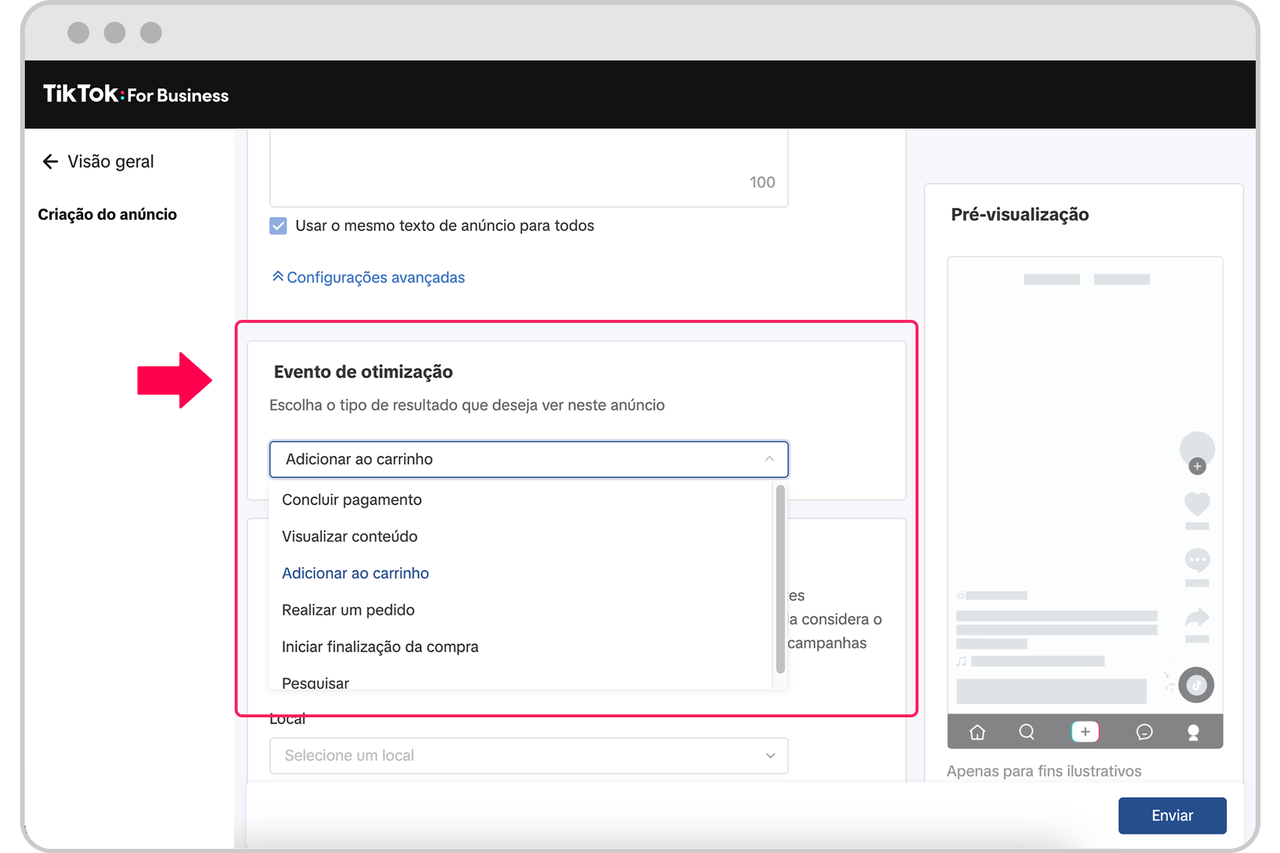
3. Selecciona después las opciones de segmentación que quieres aplicar.

La nueva función Campaña de rendimiento inteligente te ayudará a automatizar la búsqueda de los clientes adecuados para tu empresa. Selecciona qué es lo que quieres promocionar y proporciona una creatividad del anuncio (o utiliza la herramienta de creación de vídeos inteligente para crear vídeos nuevos con tus recursos actuales) y un presupuesto. TikTok optimizará automáticamente tu campaña y mostrará tus anuncios a clientes potenciales, lo que te ayudará a lograr conversiones.
4. A continuación, añade tu vídeo o utiliza nuestra herramienta de creación de vídeos inteligente.
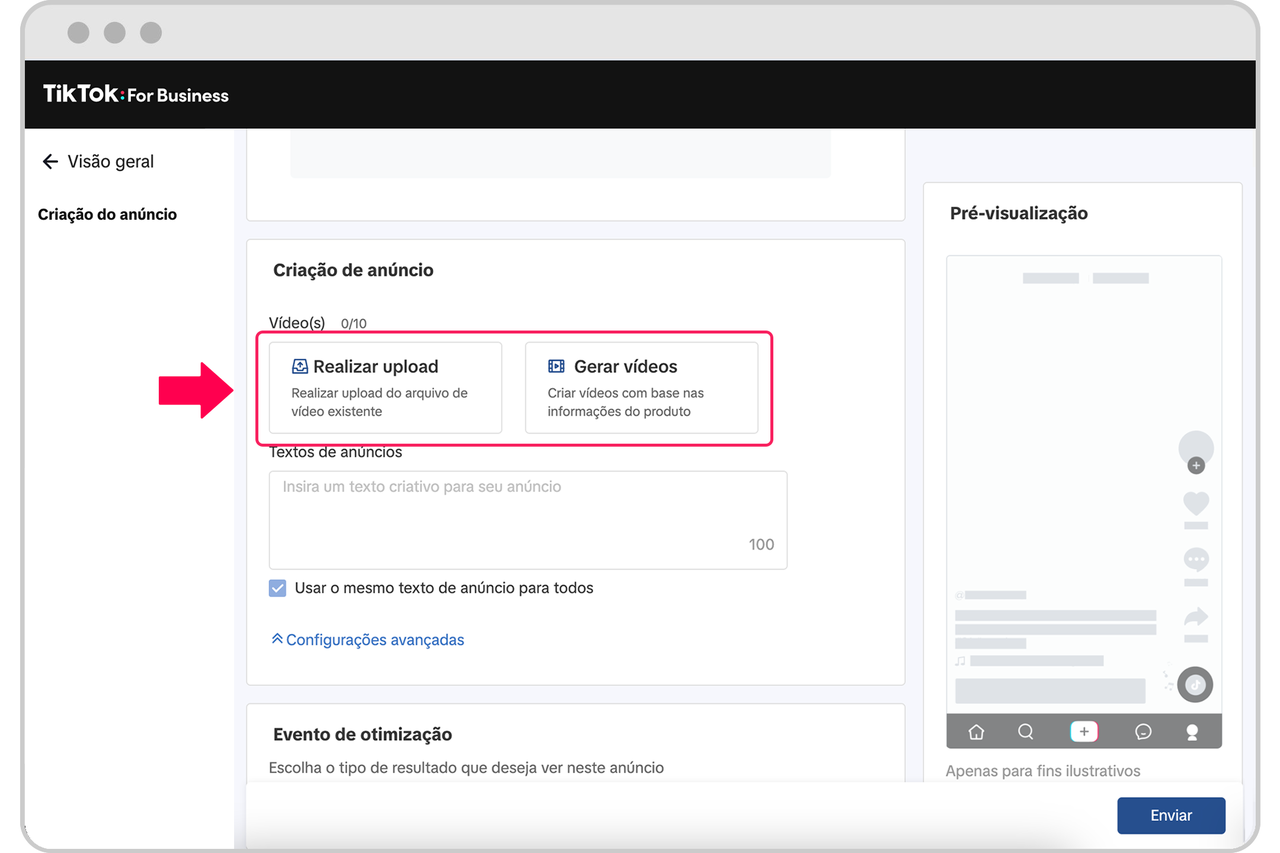
Si no cuentas con un vídeo, puedes utilizar la herramienta de creación de vídeos inteligente de TikTok para crear un video de manera automática a partir de las fotos del producto y de las fotos subidas desde tu ordenador. Es una solución muy útil si no tienes conocimientos de producción de vídeo ni experiencia en edición. Haz clic en Crear vídeo en Creatividad de anuncio para empezar.
Arrastra y reorganiza las imágenes para finalizar el flujo del anuncio de vídeo.
Añade un descuento y un texto con información sobre el producto, si es necesario.
Define el estilo del vídeo:
Dinámico: el vídeo que se genera tiene un ritmo rápido y dinámico.
Relajado: el vídeo generado tiene un ritmo más lento.

5. A continuación, añade la información relativa al presupuesto.
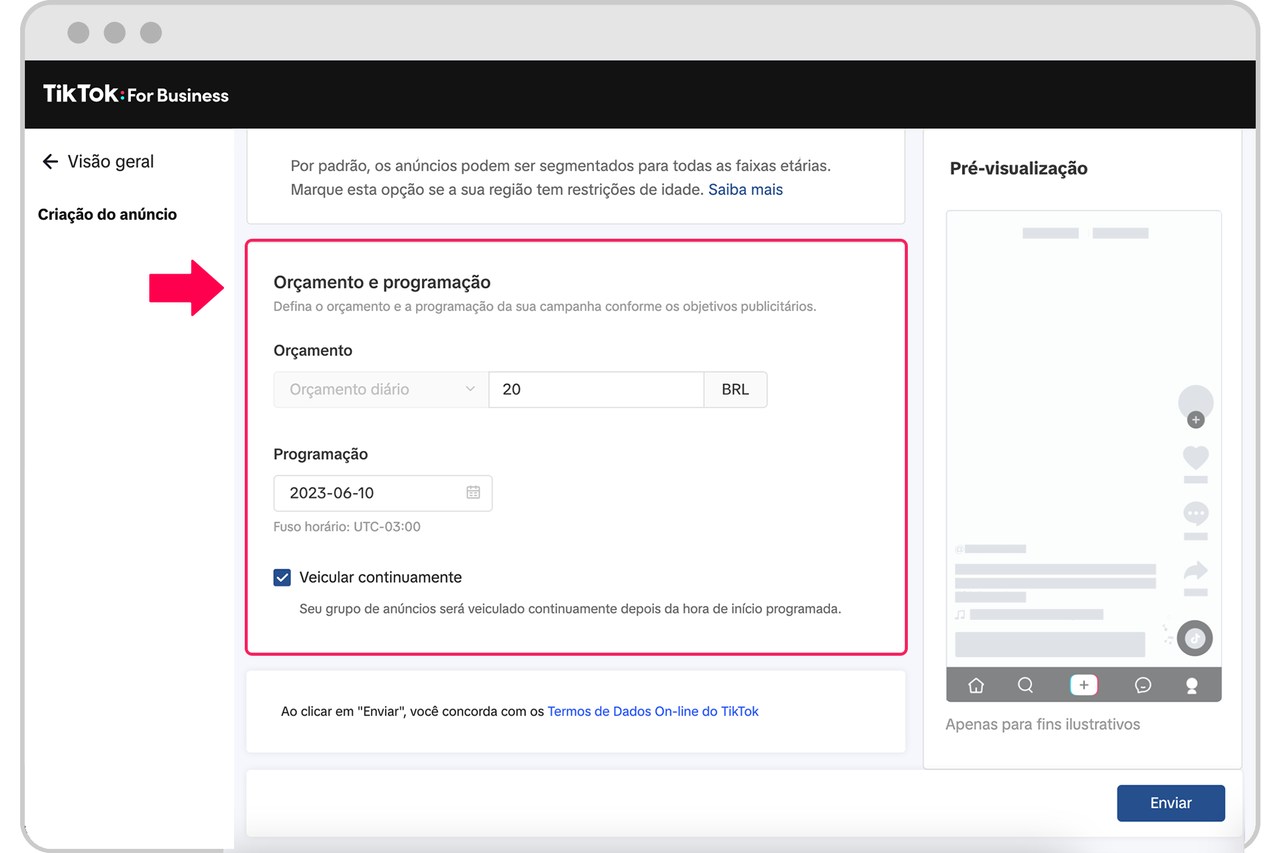
6. Se te pedirá que añadas tu información de pago. Introduce la dirección de tu empresa, tu información fiscal y haz clic en Siguiente. Ten en cuenta que el pago manual solo es compatible en Brasil.
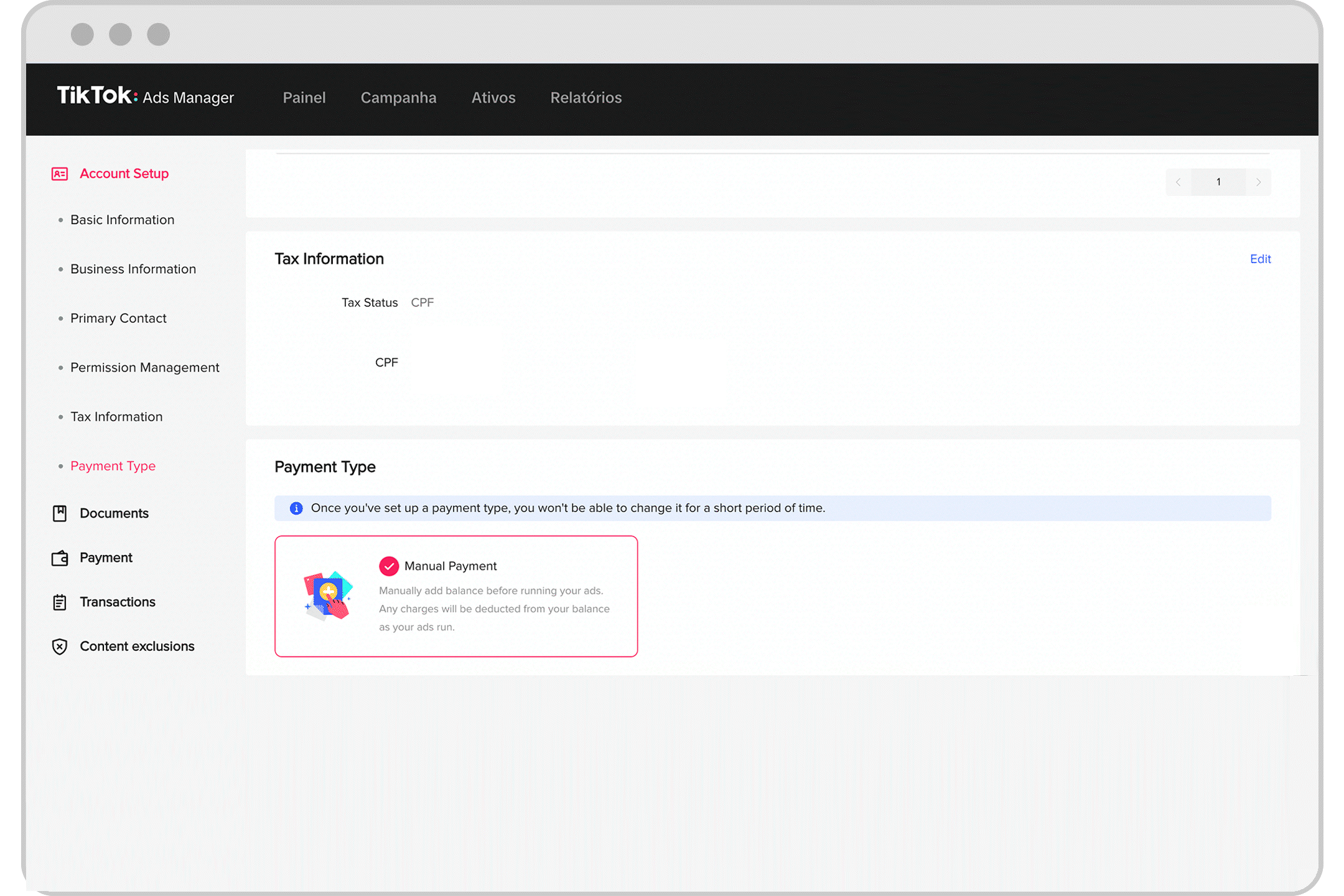
7. Haz clic en Añadir saldo e introduce la cantidad deseada. Después, selecciona tu método de pago preferido y haz clic en Realizar pago para añadir fondos a tu cuenta.
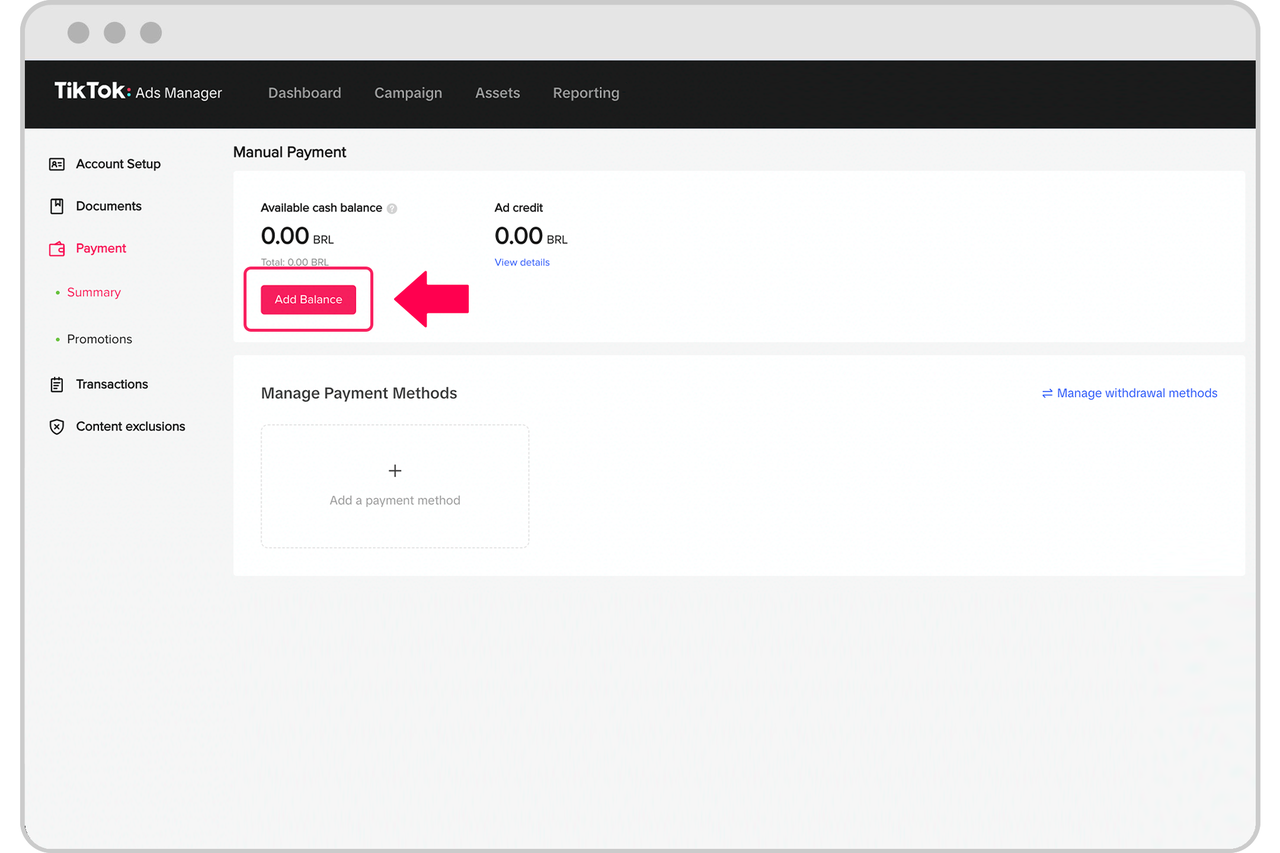
Nota: La información de facturación y pago debe estar configurada para poder empezar a crear y publicar anuncios.
8. A continuación, se te pedirá Enviar tu campaña.
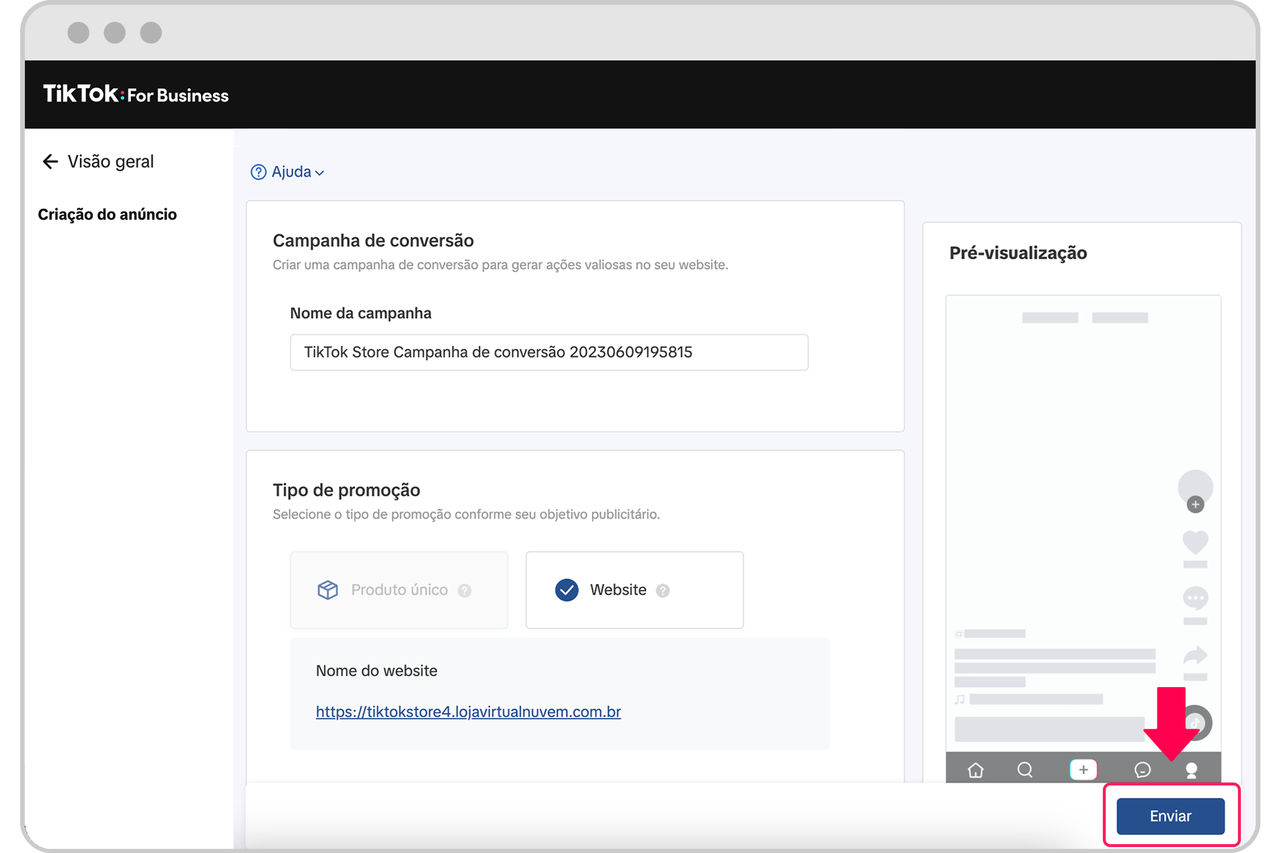
Si seleccionas Empezar más tarde, se te redirigirá al tablero de control de Nuvemshop.
Acerca del tablero de control de Nuvemshop
Cuando hayas completado el proceso de integración, haz clic en TikTok en la columna izquierda del tablero de control de Nuvemshop. Puedes optar por Crear una nueva campaña o consultar nuestros tutoriales.